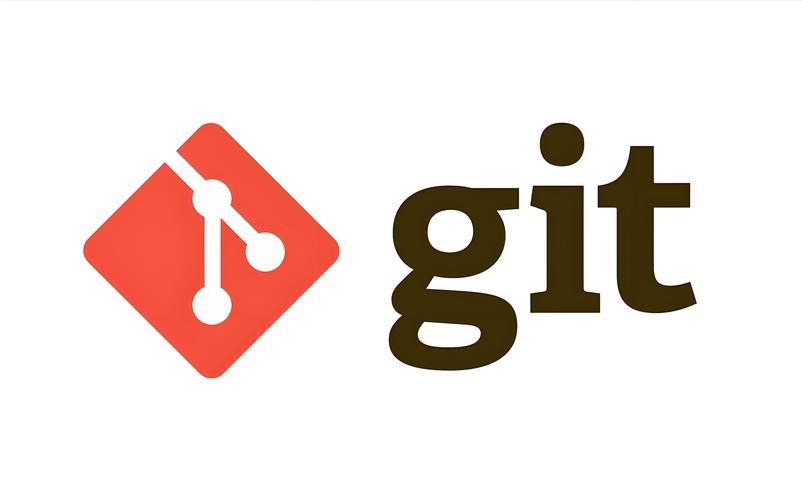首先检查并设置HDMI为默认音频输出设备,若无效则通过声音控制面板设为默认,更新显卡与音频驱动,重新启用HDMI音频设备,并运行系统音频疑难解答逐一排查问题。

如果您通过HDMI线将Windows 10电脑连接到电视,却发现只有画面没有声音,问题通常出在音频输出设置或驱动程序上。以下是几种有效的排查与修复方法:
本文运行环境:Dell XPS 13,Windows 10。
一、检查并设置正确的音频输出设备
系统可能未自动切换音频输出至电视,需手动选择HDMI作为默认播放设备以确保声音传输。
1、点击任务栏右下角的音量图标,打开“声音设置”。
2、在“输出”部分的设备列表中,查找包含“HDMI”、“数字输出”或“显示器音频”的设备名称。
3、选中该设备,使其成为当前使用的输出设备。
4、播放一段视频或音乐,测试电视是否恢复正常发声。
二、通过声音控制面板设为默认设备
若在快速设置中无法成功切换,可通过“声音”管理器更精确地配置默认播放设备。
1、右键点击任务栏音量图标,选择“声音设置”,然后点击“相关设置”下的“声音”链接。
2、在弹出的窗口中切换到“播放”选项卡。
3、在设备列表中找到标有“HDMI”或“Digital Output (HDMI)”的设备。
4、右键点击该设备,选择“设置为默认设备”。
5、点击“应用”按钮,确认设置生效,并进行音频测试。
三、更新显卡及音频驱动程序
HDMI音频功能由显卡驱动中的音频组件提供支持,过时或损坏的驱动会导致无声音问题。
1、右键点击“此电脑”,选择“管理”,进入“设备管理器”。
2、展开“显示适配器”,右键点击您的显卡(如NVIDIA、AMD或Intel),选择“更新驱动程序”。
3、选择“自动搜索更新的驱动程序软件”,或前往显卡制造商官网下载最新驱动包进行安装。
4、同时展开“声音、视频和游戏控制器”,检查是否有带黄色感叹号的设备,如有则右键更新其驱动。
5、完成更新后重启电脑,重新测试HDMI音频输出。
四、重新启用HDMI音频设备
有时HDMI音频设备可能被系统意外禁用或出现临时通信故障,重新启用可恢复连接。
1、打开“设备管理器”,展开“声音、视频和游戏控制器”类别。
2、找到名称中包含“HDMI”或“显示器音频”的设备(如“Intel(R) Display Audio”)。
3、右键点击该设备,选择“禁用设备”,确认操作。
4、等待几秒后,再次右键点击同一设备,选择“启用设备”。
5、操作完成后,播放音频检查电视是否恢复声音输出。
五、运行系统音频疑难解答
Windows 10内置的音频疑难解答工具可自动检测并修复常见的音频输出问题。
1、打开“设置”应用,进入“更新和安全”。
2、选择左侧的“疑难解答”,然后在右侧找到并点击“其他疑难解答”。
3、在列表中找到“播放音频”,点击“运行疑难解答”。
4、按照向导提示操作,允许工具扫描问题并应用推荐的修复方案。
5、修复完成后,测试HDMI连接的电视音频是否恢复正常。
以上就是win10 HDMI连接电视后没有声音怎么解决 _Win10 HDMI无声音修复方法的详细内容,更多请关注php中文网其它相关文章!

Windows激活工具是正版认证的激活工具,永久激活,一键解决windows许可证即将过期。可激活win7系统、win8.1系统、win10系统、win11系统。下载后先看完视频激活教程,再进行操作,100%激活成功。